Foxmail如何设置签名_Foxmail设置签名流程详解
时间:2023-04-26 17:19:02 责任编辑:李尬尬
现在很多朋友都喜欢使用Foxmail不过部份朋友还不清楚怎样设置签名的操作步骤,所以下面小编就带来Foxmail设置签名教程,一起来看看吧!

首先文明需要打开foxmail软件,如图:
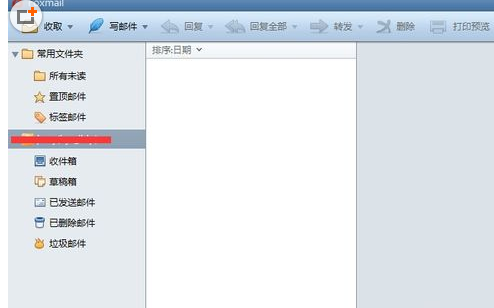
然后我们使用右键单击要设置的签名的邮箱,选择设置,如图:
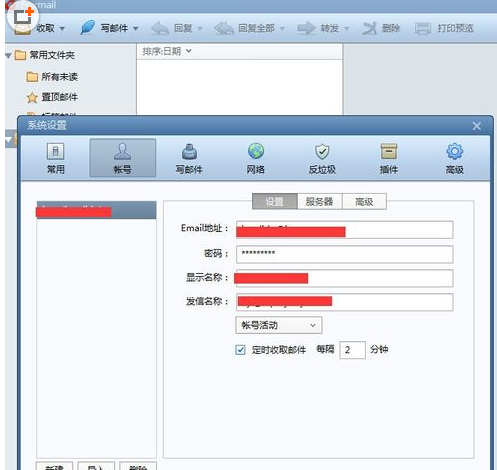
接着我们选择“写邮件”选项卡,选择【高级】,如下如图:

这时候在绿色的框内可以设置右键签名格式,并勾上“启用签名”,如图:

最后我们设置完签名后,点击确定,然后创建一个新邮件,就可以看到自己设置的邮件签名了,如图:

Foxmail相关攻略推荐:
Foxmail如何设置签名?Foxmail个性签名设置方法介绍
Foxmail中如何将邮件撤回?Foxmail中将邮件撤回的方法一览
根据上文呈现的Foxmail设置签名的详细操作流程,相信大家应该都学会了吧!想要了解更多软件教程请多多关注ai7手游帮。














